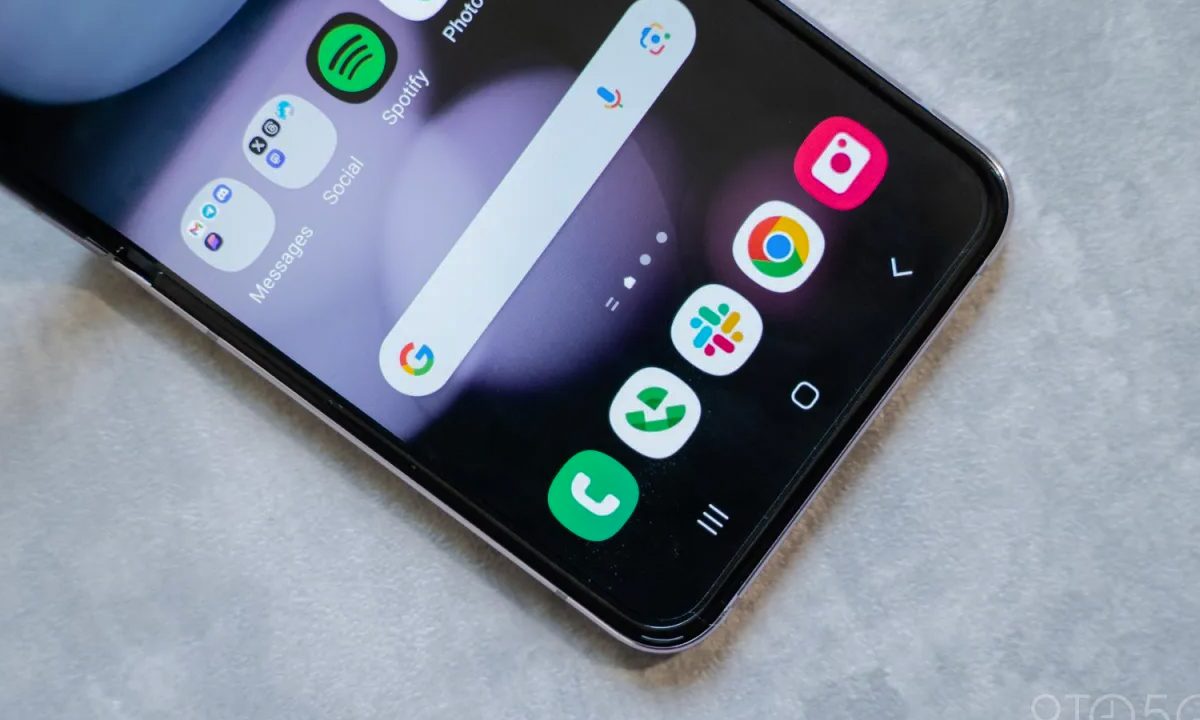Los dispositivos Android ofrecen un alto nivel de personalización, por lo que cada usuario puede diseñar su pantalla de inicio a su gusto. Entre las muchas opciones que puedes configurar está la barra de búsqueda de Google, una herramienta que permite realizar búsquedas rápidas sin necesidad de abrir el navegador. Sin embargo, no todos los usuarios la encuentran útil. Algunos prefieren un diseño más limpio, sin la barra de búsqueda ocupando espacio en la pantalla. Por eso, a continuación, te explicamos cómo añadirla o eliminarla, según tus preferencias.
Cómo agregar la barra de búsqueda de Google a la pantalla de inicio
Si eliminaste accidentalmente la barra de búsqueda de Google o simplemente ha desaparecido de la pantalla de inicio de tu Android, agregarla de nuevo es un proceso sencillo.
Sigue estos pasos para agregar la barra de búsqueda de Google a tu pantalla de inicio:
Paso 1: mantén presionada un área vacía de la pantalla de inicio.
Esto activará un menú en el que puedes acceder a opciones de personalización.
Paso 2: selecciona Widgets en el menú que aparece.
Los widgets te permiten añadir diferentes herramientas interactivas a tu pantalla de inicio, como la barra de búsqueda de Google.
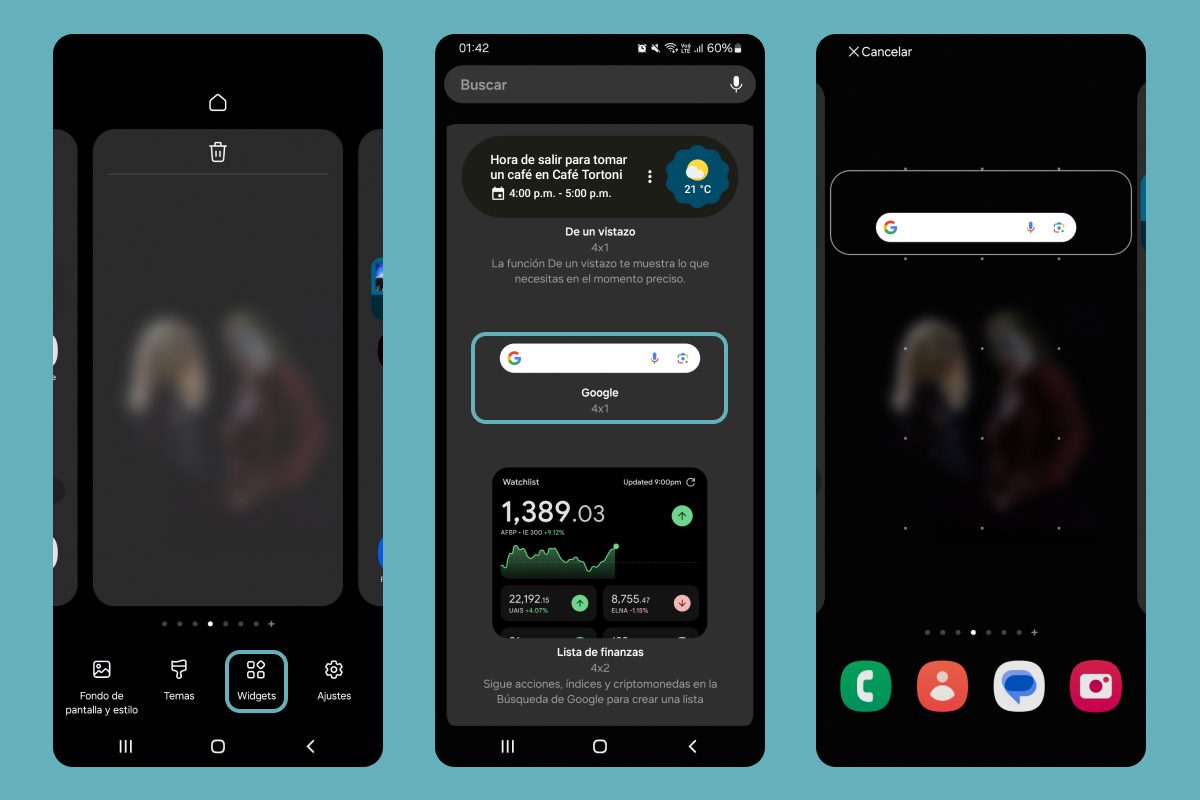
Paso 3: desplázate hasta encontrar la aplicación de Google.
Los widgets suelen estar organizados alfabéticamente. Busca el widget de la aplicación de Google y selecciónalo.
Paso 4: selecciona el widget de Búsqueda o Google.
Una vez que encuentres la aplicación de Google, verás diferentes widgets disponibles. Selecciona el que dice “Búsqueda” (en algunos dispositivos aparece solo como “Google”).
Paso 5: mantén presionado el widget y arrástralo hasta donde quieres ubicarlo en la pantalla de inicio.
Una vez colocado, suelta el widget y quedará fijo en la pantalla de inicio de tu Android.
Ahora, cada vez que quieras hacer una búsqueda rápida en Google, simplemente toca la barra y escribe tu consulta.
Cómo quitar la barra de búsqueda de Google de la pantalla de inicio
Si prefieres una pantalla de inicio más despejada o utilizas otro motor de búsqueda, eliminar la barra de búsqueda de Google es fácil. La barra ocupa un espacio considerable en la parte superior de la pantalla, y si no la utilizas frecuentemente, podrías querer eliminarla para dejar más espacio para aplicaciones o widgets que sí utilices.
Sigue estos pasos para quitar la barra de búsqueda de Google de tu pantalla de inicio:
Paso 1: mantén presionada la barra de búsqueda de Google en la pantalla de inicio.
Esto hará que aparezca una opción en la parte superior de la pantalla para eliminar el widget, o bien, se desplegará un menú en donde verás la opción Eliminar.
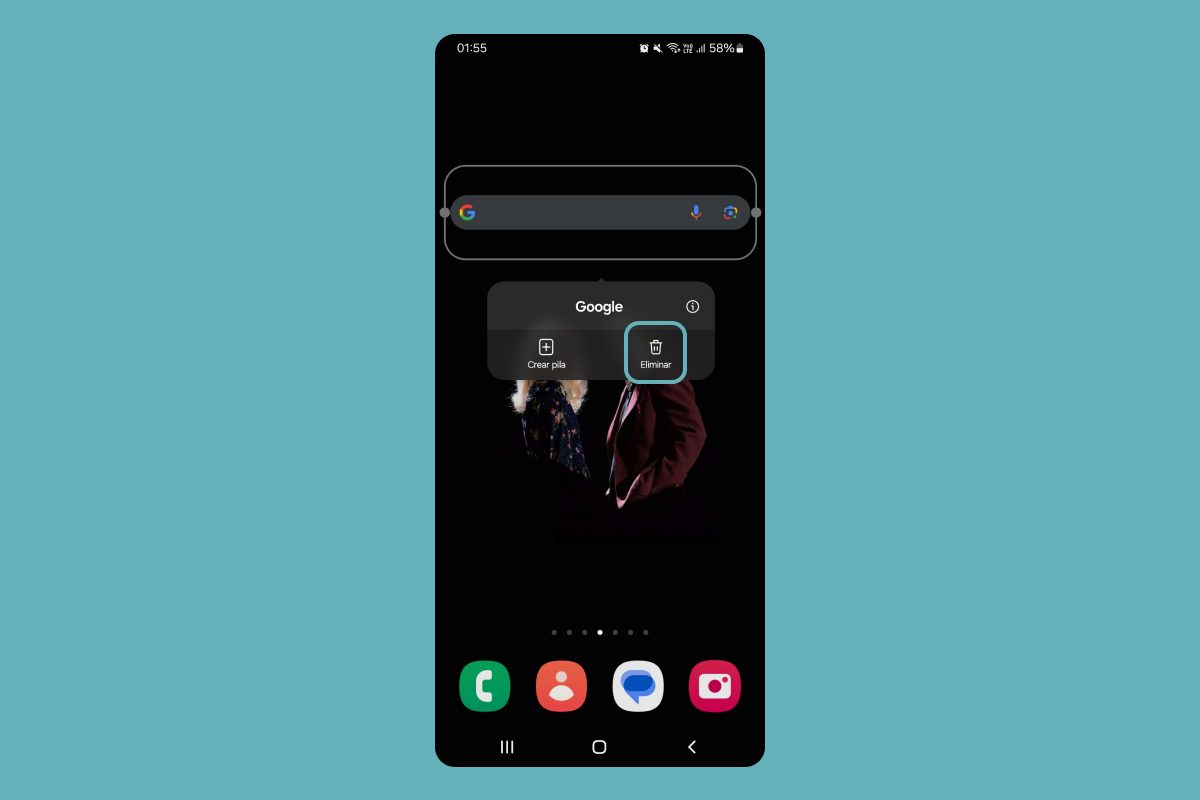
Paso 2: arrastra la barra de búsqueda hacia el ícono de Eliminar o x que aparece en la parte superior de la pantalla.
Este ícono suele aparecer automáticamente cuando mantienes presionado un widget o icono. Si en lugar de ello, solo ves el menú desplegable con la opción Eliminar, selecciona esa opción y listo.
Paso 3: suelta la barra de búsqueda sobre el ícono de Eliminar.
Esto la eliminará de la pantalla de inicio, pero no desinstalará la aplicación de Google de tu dispositivo.
Otras formas de eliminar la barra de búsqueda
Si deseas eliminar por completo la barra de búsqueda de Google y otros elementos relacionados, puedes desactivar la aplicación de Google en tu dispositivo. Ten en cuenta que hacer esto afectará algunas funcionalidades, como la búsqueda por voz o el uso de otros widgets que dependen de la aplicación de Google.
Para desactivar la aplicación de Google, sigue estos pasos:
Paso 1: ve a Ajustes en tu dispositivo Android.
Aquí es donde puedes gestionar las aplicaciones instaladas.
Paso 2: selecciona Aplicaciones o Administrar aplicaciones.
Depende de la versión de Android que estés usando, pero ambas opciones te llevarán al mismo lugar.
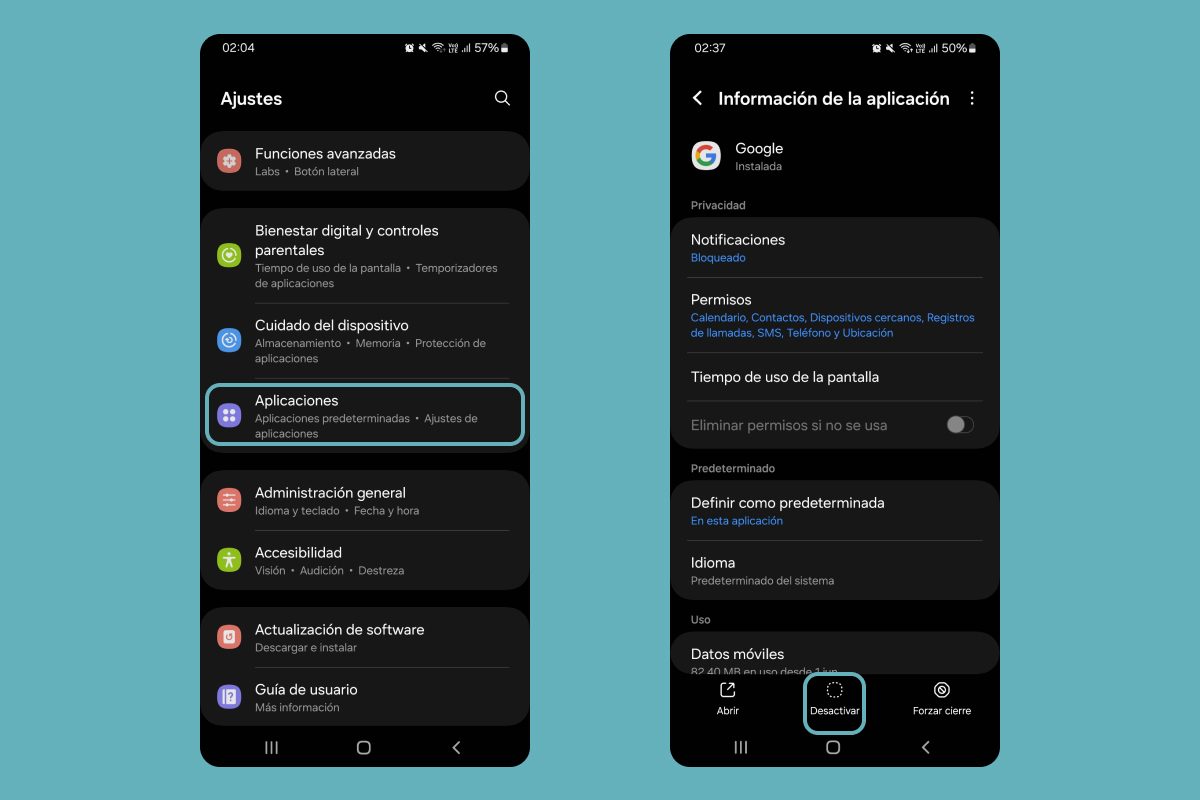
Paso 3: busca la aplicación de Google y selecciónala.
Verás una lista con todas las aplicaciones instaladas. Busca Google y selecciónala para ver más opciones.
Paso 4: toca Desactivar o Inhabilitar.
Esta acción desactivará la aplicación de Google en tu dispositivo, lo que también eliminará la barra de búsqueda de tu pantalla de inicio. Recuerda que esto puede afectar otras funcionalidades de tu dispositivo.
¿Qué hacer si no puedes eliminar la barra de búsqueda?
En algunos dispositivos y versiones de Android, como la que viene en el Google Pixel 9, no es posible eliminar la barra de búsqueda de Google fácilmente. En estos casos, la barra está integrada en el diseño de la pantalla de inicio, pero suele ubicarse en un área donde no puedes colocar otros widgets o iconos, como debajo del dock. Si este es tu caso, es posible que la barra no esté ocupando espacio útil en la pantalla, por lo que quizás no te moleste tanto.